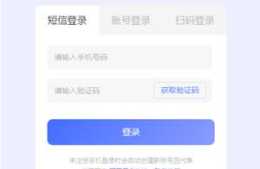微信現在已經成為我們生活和工作的一部分了,在這個情況下,自己一直使用一個微信,最近導致很多事情都混亂,有時候孩子不小心就會把訊息發到公司群裡,如果沒有看到,資訊無法撤回,這個狀況讓自己很難受,所以自己今天早晨在百度看了一些教程,但是比較粗糙,自己優化了下,下面是具體微信在蘋果電腦雙開的操作步驟,大家如果有更好的方法或者有最佳化的方案,歡迎加我微信交流,微訊號:15590596691
1、首先需要關閉微信程式,開啟蘋果電腦的命令列終端

命令列終端位置在紅色框內

選擇終端
2、開啟終端,輸入命令:把這個命令貼上到命令列終端中——-》
open -n /Applications/WeChat。app/Contents/MacOS/WeChat

粘貼後回車或者程式會自動彈開執行的任務
3、彈開的命令列視窗,同時會彈出微信登入介面

登入介面
4、首次登入,掃碼登入即可,登入過程中直接選擇登入,手機確認即可
5、開啟第二個微信的操作,這個操作大家一定要注意,還需要執行一遍剛才的操作,還是在第一次貼上命令的視窗內,貼上一次命令執行,大家一定要注意,不要關閉之前的視窗,否則微信就會關閉,開幾個微信就需要幾個視窗的程式對應。

貼上命令到紅色標註的視窗內,open -n /Applications/WeChat。app/Contents/MacOS/WeChat
6、輸入微信雙開的命令:open -n /Applications/WeChat。app/Contents/MacOS/WeChat,這裡面有一個快捷方式,可以按上箭頭,原來的命令會出現,敲擊回車就可以繼續執行命令,雙開另一個微信登入,登入另一個微信即可

輸入雙開微信的命令

登入另一個微信
7、大家在操作的時候,一定要按照步驟操作,初次編寫,有些粗糙,大家發現好的方法,可以加我微信交流,就先寫到這裡,希望能給大家提供更好的服務。